Conoscere Picasa
Se stai cercando un browser e un editor di immagini ricco di funzionalità e facile da usare, Picasa potrebbe essere l'unico software di cui avrai bisogno. Potrebbe non avere tutte le funzionalità avanzate che ti aspetteresti da alcuni dei più noti editor di immagini, ma è un bel software che supera di gran lunga il suo peso e, inoltre, è gratuito e disponibile sia per piattaforme Mac che Windows .
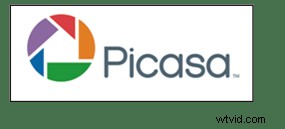
Prima di iniziare dichiaro inequivocabilmente che non ho mai lavorato, in passato o nel presente,, a qualsiasi titolo, per Google o una delle sue sussidiarie. Inoltre, non ho mai ricevuto pagamenti di alcun tipo per aver scritto sui loro prodotti. Vorrei!
Di recente ho tenuto un corso di fotografia digitale a Perth, nell'Australia occidentale, e il mio capo mi ha chiesto di utilizzare Picasa come software di editing. All'inizio ero scettico su ciò che avrei potuto ottenere con il freeware, principalmente perché ero abituato a lavorare con Adobe Creative Suite, e inizialmente ho protestato. Ma dopo aver scaricato e provato Picasa, sono stato piacevolmente sorpreso di scoprire che in realtà è un software piuttosto utile e ricco di funzionalità.
Allora, cos'è esattamente Picasa?
Secondo Google, è un software che ti aiuta a "organizzare, modificare e caricare foto". Quando scarichi e installi Picasa, la prima cosa che farà il software sarà scorrere il tuo computer e i dischi rigidi collegati, alla ricerca di file di immagine come jpeg, bitmap, tiff. Infatti Picasa riconosce la maggior parte dei tipi di file immagine, incluso Photoshop PSD. Quindi quello che ti ritroverai è una vasta libreria di immagini organizzate cronologicamente in cartelle, utile per trovare lo scatto delle vacanze che hai scattato diversi anni fa. Quanto tempo ci vorrà dipenderà dal numero di immagini che hai sul tuo computer o disco rigido, quindi sii paziente e attendi fino al termine della raccolta.
Navigazione
Una volta che Picasa ha catalogato tutte le tue immagini, puoi iniziare a sfogliarle, organizzarle e modificarle, oltre ad avere la possibilità di raggrupparle in Album. Una delle cose belle di Picasa è che non è distruttivo. Quindi le modifiche apportate alle foto possono essere annullate. Picasa memorizza anche tutte le modifiche come file separati in modo che le tue immagini originali rimangano intatte. Picasa esegue inoltre la scansione del disco rigido e si aggiorna automaticamente ogni volta che aggiungi altre immagini, in modo che sia sempre aggiornato.
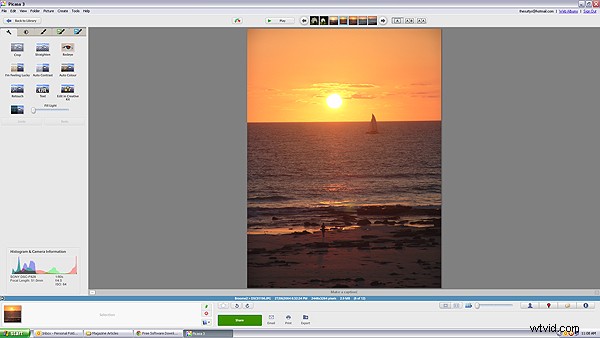
L'interfaccia di navigazione principale di Picasa è semplice e facile da navigare
Hai anche la possibilità di importare foto direttamente da fotocamere e unità portatili utilizzando la funzione di importazione nella parte in alto a sinistra del browser. Collega semplicemente il dispositivo al tuo computer e vai alle fotografie sul tuo dispositivo. Dopo aver importato tutte le tue immagini e nelle rispettive cartelle, sei pronto per iniziare a modificarle.
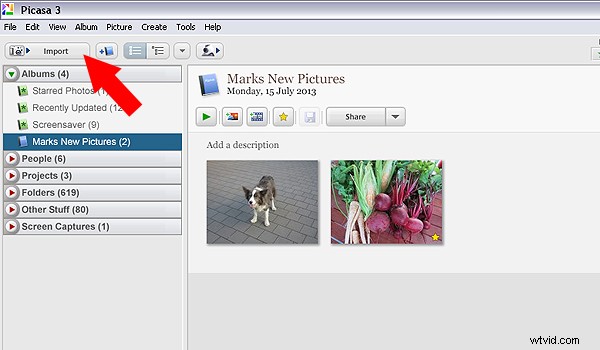
Usa la funzione di importazione per scaricare da una fotocamera digitale o da un disco rigido portatile
Modifica ed effetti
Per iniziare la modifica, fai semplicemente doppio clic su un'immagine nel browser Picasa. Questo attiva le funzioni di modifica e puoi iniziare ad apportare modifiche alla foto selezionata.
Ci sono cinque schede in alto a sinistra del finestra di modifica:
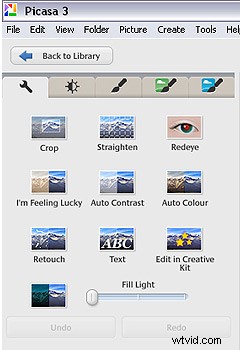
Usa la funzione di importazione per scaricare da una fotocamera digitale o da un disco rigido portatile
TAB #1 SOLUZIONI COMUNE NECESSARI
Gli strumenti in questa scheda ti danno il controllo su ritaglio, raddrizzamento, rimozione dell'effetto occhi rossi, luminosità di base e regolazioni del contrasto. Ci sono anche alcune funzioni automatizzate come "Contrasto automatico" e "Mi sento fortunato", che forniscono tutti risultati diversi. La funzione "Modifica nel kit creativo" è stata interrotta ma esiste la possibilità di modificare online all'interno di Google+. C'è anche uno strumento "Testo" per aggiungere alcuni titoli e informazioni alle tue selezioni, nonché uno strumento "Ritocco" per correggere imperfezioni e graffi.
TAB #2 REGOLAZIONI DEL CONTRASTO
La seconda scheda offre più opzioni di luminosità e contrasto e un maggiore livello di controllo. Include cursori per regolare la quantità di luce e ombre di riempimento nell'immagine e hai anche la possibilità di cambiare le luci. C'è una funzione di controllo della temperatura, ma in realtà questo aggiunge semplicemente una tinta blu o seppia all'immagine che simula la luce del giorno o le temperature di colore degli interni.
TAB #3 FILTRI
La terza scheda è dove Picasa inizia a offrire alcune funzioni interessanti. Qui troverai una serie di dodici filtri preimpostati come nitidezza, grana della pellicola e bianco e nero. La maggior parte dei filtri è regolabile in modo da poter controllare la quantità di ciascun effetto applicato a una fotografia.
TAB #4 e 5 ALTRI FILTRI DIVERTENTI
Allo stesso modo, le schede quattro e cinque continuano a offrirti filtri ancora più divertenti da applicare alle tue fotografie, con ventiquattro stili aggiuntivi.
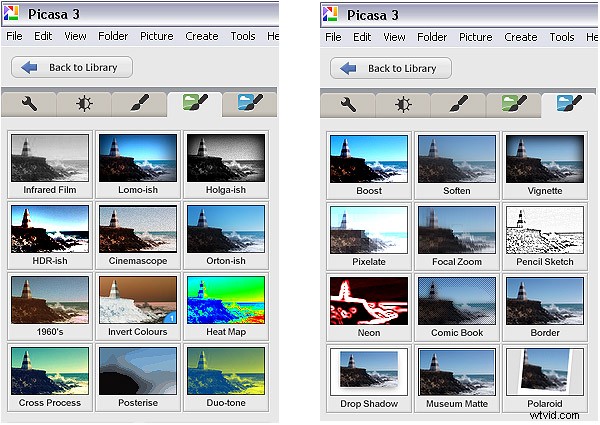
I filtri immagine in Picasa offrono un'ampia gamma di effetti moderni e classici
Nella foto qui sotto ho applicato il filtro Orton-ish e una vignettatura per ottenere un effetto morbido ma dinamico.

Video
Quindi, hai fatto casino per alcune ore e ora hai una dozzina di immagini che vuoi mostrare ad amici e familiari. Ebbene, la borsa dei trucchi di Picasa non si ferma qui. In effetti, sono disponibili alcune opzioni di output molto utili se desideri stampare, realizzare un video o semplicemente caricare le tue foto sul Web.
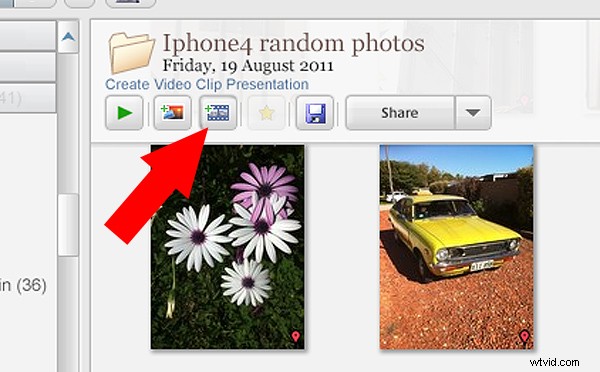
Realizzare video è semplice e divertente in Picasa. Basta fare clic sull'icona "Crea clip video" per iniziare
Selezionando un gruppo di immagini nel browser e selezionando "Crea presentazione video clip", inserisce le immagini selezionate su una semplice sequenza temporale video. Puoi quindi aggiungere titoli e persino importare una colonna sonora musicale da abbinare alle tue foto. Se non sei soddisfatto dell'ordine di selezione, puoi mescolare le immagini e quindi inviare il file in uno dei numerosi formati video, incluso 1080P ad alta definizione.
C'è anche la possibilità di creare un collage per la stampa, lo schermo o per il web. Ci sono tantissime opzioni e ci vuole pochissimo tempo per capire come funziona.
Altre funzionalità
Se pensi che sia impressionante, aspetta, c'è di più! Se disponi di un account Google+ gratuito, puoi caricare e condividere le tue foto direttamente dal browser Picasa sul sito di condivisione di foto di Album Web di Picasa con il minimo sforzo. Assicurati solo di familiarizzare con le impostazioni sulla privacy prima di iniziare a caricare e leggi sempre i termini e le condizioni.
Sul lato negativo,
Sul lato negativo, Picasa ha funzionalità di modifica grezza limitate, quindi se vuoi provare qualcosa di più avanzato dovrai cercare altrove. Detto questo, ci sono abbastanza funzioni in questo piccolo programma per rendere felice la maggior parte delle persone.
Linea inferiore su Picasa
Picasa è davvero un programma divertente e facile da usare e la curva di apprendimento non è troppo ripida. Se hai bisogno di un'applicazione principalmente per la navigazione e l'organizzazione, allora questo è un programma utile. Sebbene le funzionalità di modifica siano di base, ci sono alcune funzioni utili come il geotagging, il tagging delle parole chiave, il riconoscimento facciale e una gamma di opzioni di esportazione. Ma se sei un fotografo serio che ha bisogno di un programma che possa fare un po' di lavoro pesante, forse avrai bisogno di qualcosa di più robusto.
Picasa piacerà sicuramente a un'ampia fascia demografica ed è davvero destinato a svolgere molte delle attività fotografiche più comuni. Può anche accelerare il processo di pubblicazione delle tue foto online. Sebbene fossi riluttante a iniziare a utilizzare questo programma, mi sono appassionato. Quindi, se hai bisogno di un organizzatore di foto e di un editor che sia veloce, facile e, oserei dire, divertente da usare, allora forse provalo.
Scaricalo:
- Picasa per Windows
- Picasa per Mac OSX
